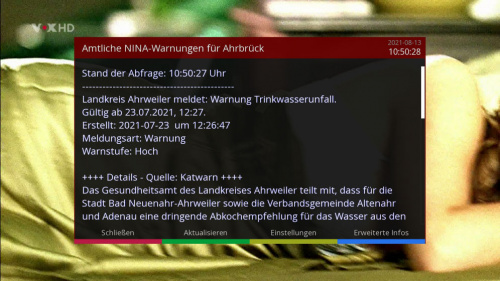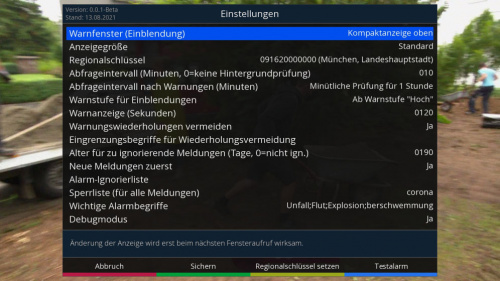Warnmeldungen (NINA)
Warnmeldungen erreicht man unter: Erweiterungen ⇒ Warnmeldungen
VTi Menüstruktur
Das Plugin Warnmeldungen zeigt für eine Region die amtlichen Notfallmeldungen an.
Dazu greift es auf die NINA-API-Schnittstelle des Bundesamtes für Bevölkerungsschutz und Katastrophenhilfe (BBK) zu.
Der amtliche Regionalschlüssel (ARS), der für die Meldungsabfrage benötigt wird, wird in der Konfiguration per Namenssuche festgelegt.
Im Hintergrund findet danach eine automatierte Meldungsabfrage statt (Voreinstellung 10 Minuten).
Liegen neue Meldungen vor, wird ein Warnfenster eingeblendet (wahlweise als Vollansicht oder Eilmeldungszeile).
Die aktuellen NINA-Meldungen können auch direkt per Pluginaufruf angezeigt werden.
NINA funktioniert ähnlich wie ein RSS-Feed, da ein Datensatz nur den Meldungstitel und Basisinformationen enthält, aber keine Detailinformationen (welche bei anderen Diensten liegen).
Dies hat den Vorteil, dass nur geringer Traffic durch die Hintergrundabfragen entsteht.
Wenn der Nutzer in der NINA-Meldungsanzeige die Detailansicht aktiviert (blaue Taste), werden die verlinkten Meldungsquellen (Katwarn, Mowas, Biwapp, DWD, LHP) nachgeladen und die NINA-Kurzmeldungen um die Detailbeschreibungen ergänzt.
Damit automatische Warneinblendungen nicht störend werden, lässt sich das Pluginverhalten in der Konfiguration feineinstellen (Deaktivieren der Hintergrundprüfung, Zeitabstände, Alarmanzeigedauer, Alarmstufe, Ignorierliste für Alarme, Sperrliste, Whitelist, Doppelmeldungsvermeidung, Ignorieren alter Meldungen).
WICHTIG: Dieses Plugin kann nicht die NINA-App ersetzen, sondern ist nur als ein kleiner Zusatzbaustein in der Meldungskette zu verstehen.
Zum Testen lässt sich in der Konfiguration ein Debugmodus aktivieren. Anhand der Debugdatei (im Plugin-Verzeichnis) lässt sich dann nachprüfen, wann und wie die letzte Hintergrundprüfung durchgeführt wurde. Im Debugmodus können auch Testmeldungen erzeugt werden (Datei emulate.json).